실제로 프로젝트를 진행하다가 팀원들과 함께 일을 하다보면 각자의 코드 스타일이 다다르기 때문에 가독성이 떨어지는 경우들이 많이 있습니다!
보통 코드 컨벤션, 스타일을 정의하고 업무를 하기는 하지만 일일이 그걸 기억하고 맞추기란 쉽지 않죠.
그럴때에 코드 스타일을 설정하면 원하는 포맷을 유지할 수 있도록 도와주는데, 이를 설정하는 방법을 소개합니다!
코드 컨벤션(Code Convention)?
코드 컨벤션이란 가독성이 좋고 관리하기 쉬운 코드를 작성하기 위한 코딩을 위한 규약, 룰입니다.
예를 들면 ”우리 팀은 들여쓰기는 4칸, 클래스명은 대문자로 시작하고 변수명은 카멜 케이스를 사용하고, 상수는 대문자를 사용하자“라는 일종의 코드 룰을 말합니다.
1. 준비 사항 - CodeStyle 파일 (필수 아님!)
저는 자바 코드 스타일을 적용할건데요! 다들 본인의 개발 언어에 맞는 파일을 선택하시면 됩니다.
나는 이런 파일이 없고 내가 파일을 만들거야! 라고 하시면 준비하지 않아도 됩니다~
아래에서 추가 설명하겠습니다!
저는 제가 사용하는 스타일이 있어 해당 스타일을 사용합니다!
여러 IT기업에서는 Code Style Guide를 GitHub에 공개하고 있습니다.
아래에 참고하실 수 있도록 링크를 남겨두었습니다!
Naver - IntelliJ Java Formatter
Google - 코드 컨벤션 선택해야함!

2. IntelliJ - Settings
IntellJ의 Setting 화면으로 이동(윈도우 Ctrl + Alt + S, 맥 Command + ,) > 검색창에 “Code Style” 검색
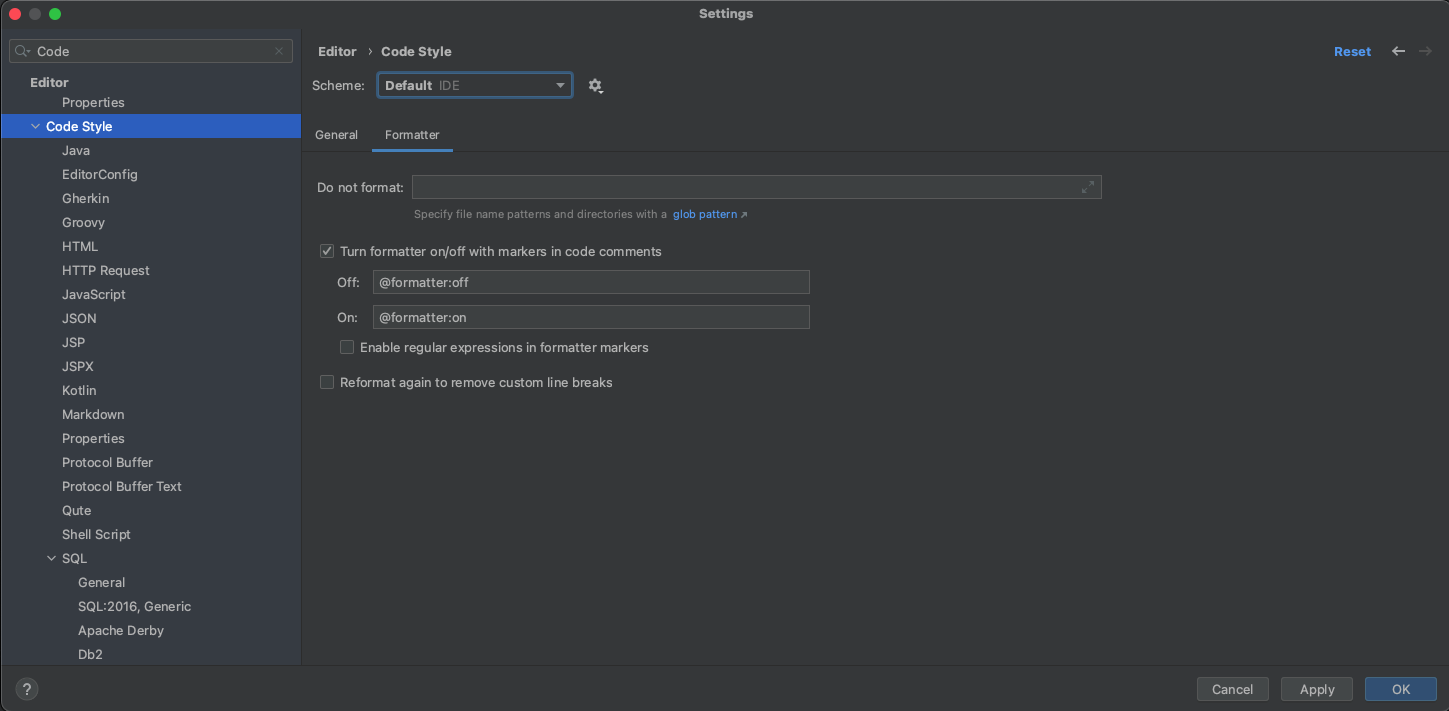
저는 하위에 있는 “Java”로 이동합니다.
Scheme 의 톱니바퀴 버튼을 눌러 Import Scheme > IntelliJ code style XML 을 선택.
하단에 팝업이 뜨면 OK!(파일이 없다면 이과정은 무시하시면 됩니다.)
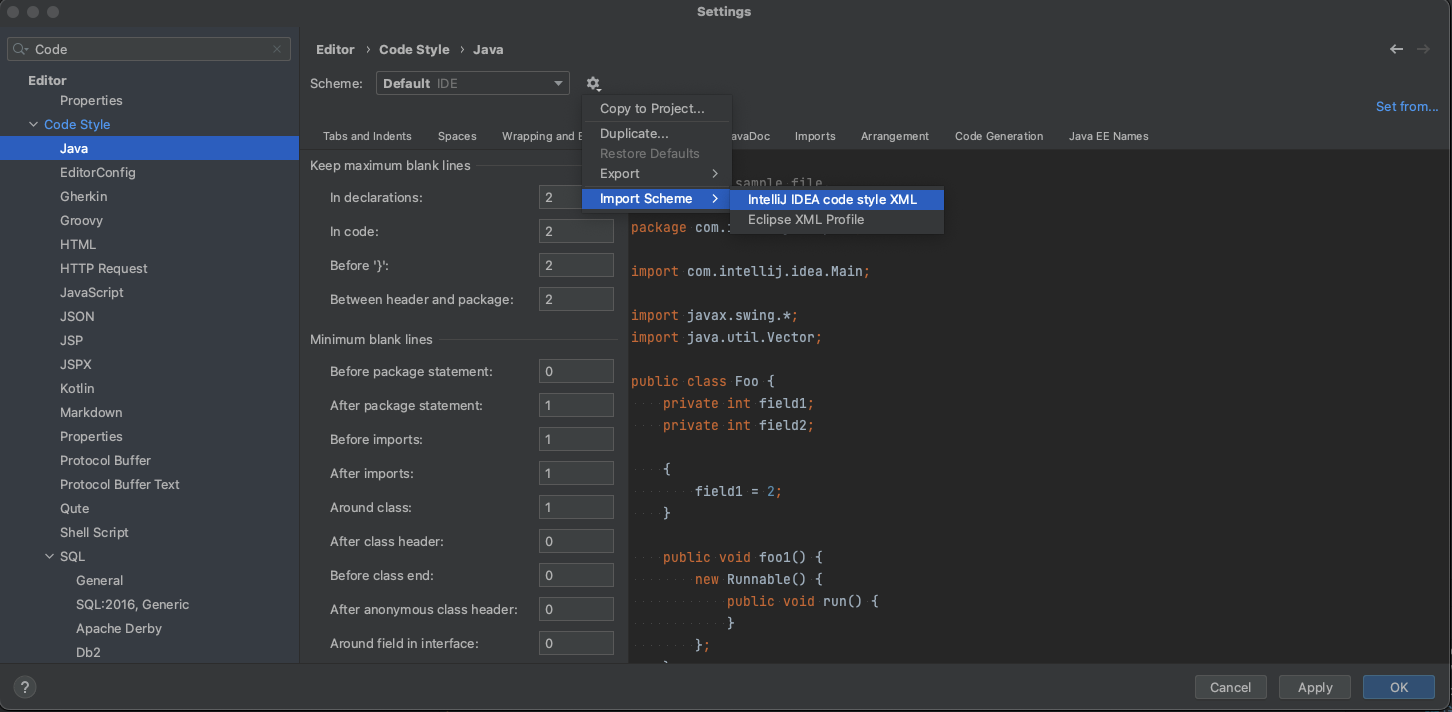
Current Scheme를 체크하게 되면 수정사항을 반영하고 내보내기를 한다면 현재 파일에 적용됩니다.

Scheme에 제가 선택한 파일이 뜨는걸 알 수 있는데요!
하단의 “Tabs and Indents” 탭부터 옆으로 넘기면서 아래의 설정들을 수정할 수 있습니다.
** 여기서 본인의 파일이 없으신분들은 이 작업부터 설정을 수정해주세요! **
수정하면 옆의 코드가 스타일이 변경되는 것들을 확인할 수 있습니다.
이 설정을 적용하려면 Apply > OK

내가 수정한 스타일을 파일로 생성하고 싶으면
아까의 톱니바퀴 버튼을 다시 클릭 > Export > IntelliJ code style XML 을 선택 하면 파일을 원하는 위치에 저장할 수 있습니다.
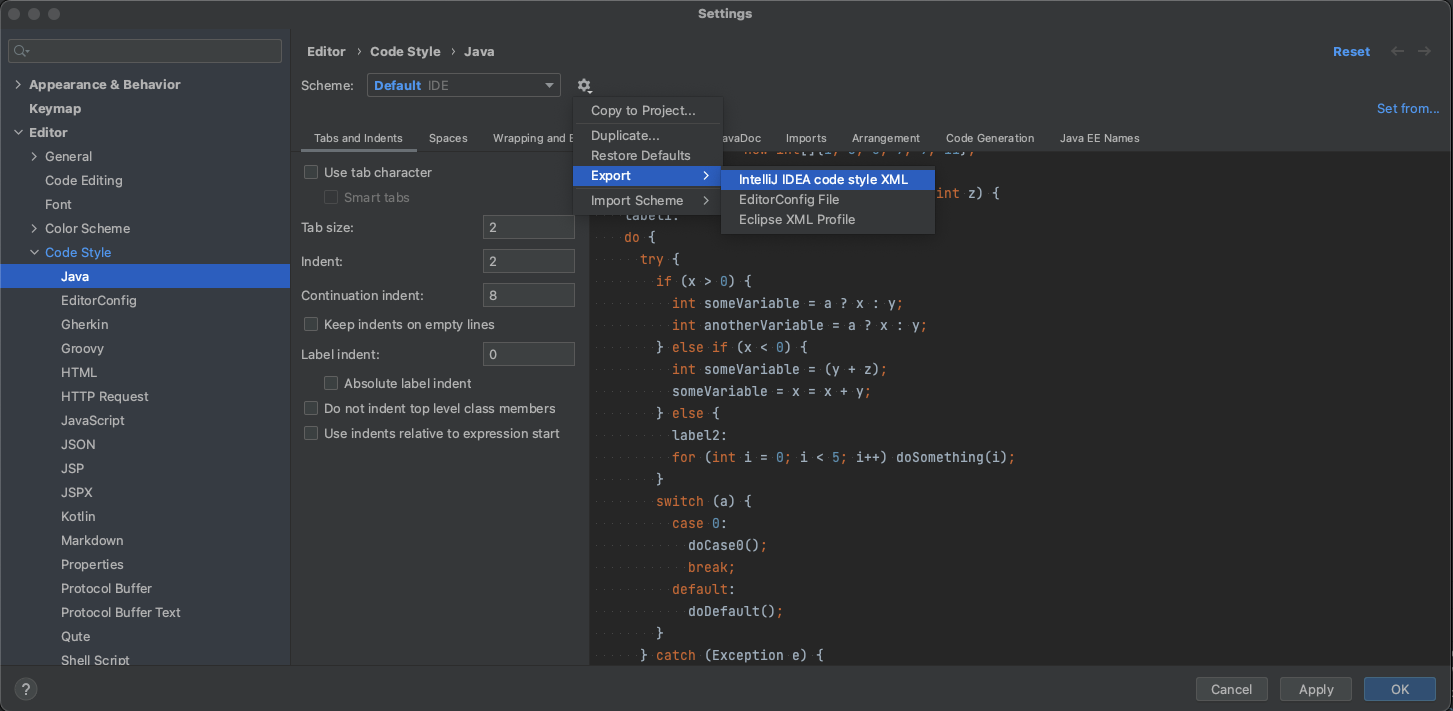
여기까지 너무 쉽게 적용을 했는데, 내 프로젝트 코드가 변경되지 않을거에요.
Reformat 작업을 해줘야하는데 아래에 Reformat Code 단축키는 아래와 같습니다!
윈도우 단축키 Ctrl + Alt + L
맥 단축키 Command + Option + L
코딩하기도 바쁜데 어떻게 이걸 계속 눌러줘야한다고? 불편하겠죠 당연히,
그럴땐 저장시마다 Reformat Code를 자동으로 적용되게 해보겠습니다.
3. Actions On Save
다시 IntelliJ >Settings 로 이동 > "Actions On Save" 검색
검은색으로 동그라미 쳐저있는 ReformatCode 체크만 해주시면 됩니다.
(ReformatCode 항목에 마우스를 올리면 Configure Scope..로 이동하면 적용된 스타일 확인 가능.)

이제 저장버튼을 누를때 마다 자동으로 내가 적용한 코드스타일이 적용됩니다.
끄읕 -
'Develop > IntelliJ' 카테고리의 다른 글
| IntelliJ Terminal Git Bash 연동/실행 (0) | 2022.11.22 |
|---|---|
| IntelliJ Auto Import (자동 임포트) 설정 (0) | 2022.08.07 |
| IntelliJ 인코딩 (Encoding) 설정, 한글깨짐 UTF-8 (0) | 2021.12.07 |
| IntelliJ 유용한 Plugin(Feat. 내가 사용하는 Plugins) (0) | 2021.12.07 |